台式电脑如何连接本地网络 台式电脑在哪连接本地网络
迄今为止,电脑可以说是人类最伟大的发明,给人类的生活带来了许多便利。许多小伙伴在网上购买了自己喜欢的电脑配件回家自行组装电脑,很多时候在组装完成且安装好系统之后会遇到一些小问题,比如说有关于网络的连接,下面小编就来详细介绍台式电脑如何连接本地网络,感兴趣的玩家一起来看看台式电脑在哪连接本地网络吧!
具体方法:
1.点击计算机【开始】按钮,然后点击【控制面板】按钮
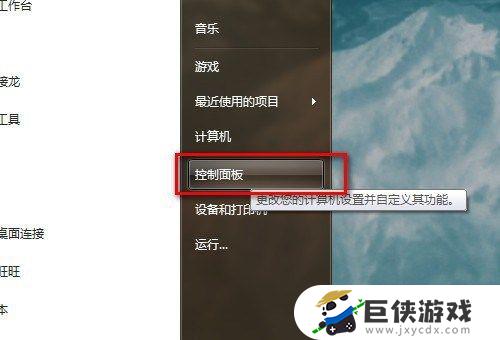
2.弹出【控制面板】窗口,单击【网络和共享中心】
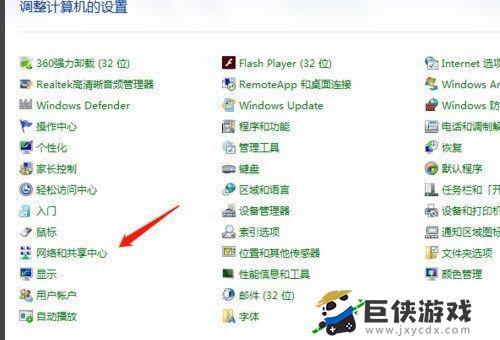
3.弹出【网络和共享中心】界面,点击右侧【设置新的连接或网络】,如下图所示
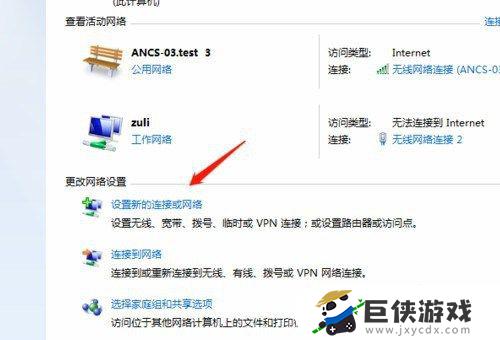
4.弹出【设置连接或网络】窗口,点击第一项【连接internet】
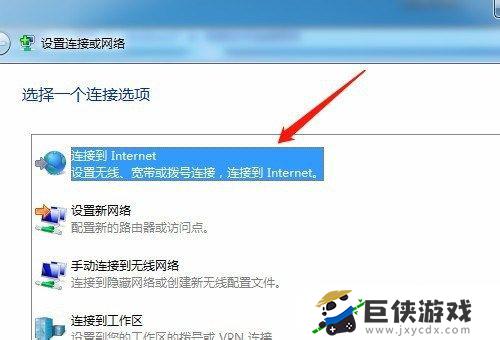
5.点击【下一步】,弹出【连接到internet】窗口。如果你已经连接一个网络,那么选择第二项【仍然设置新连接】按钮单击
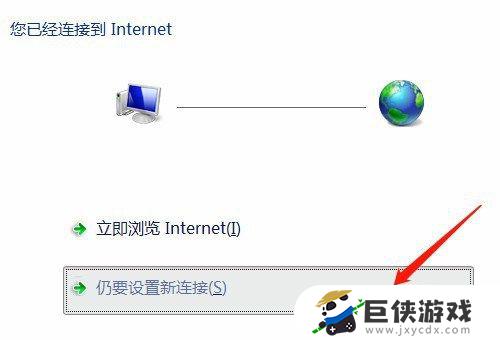
6.选择【宽带PPPoE】连接方式
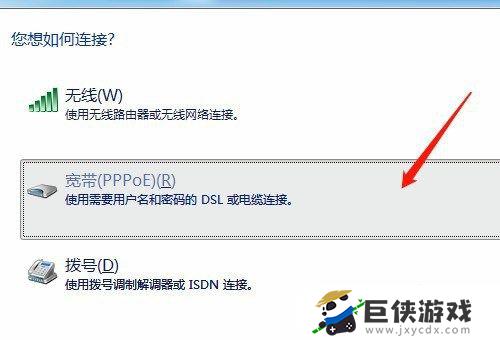
7.弹出设置宽带账户密码界面,填好宽带账户和密码之后就可以点击【连接】按钮。进行连接宽带了。
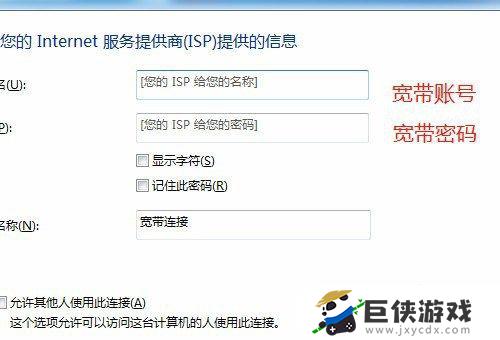
8.总结
1、点击计算机【开始】按钮,然后点击【控制面板】按钮
2、弹出【控制面板】窗口,单击【网络和共享中心】
3、弹出【网络和共享中心】界面,点击右侧【设置新的连接或网络】,如下图所示
4、弹出【设置连接或网络】窗口,点击第一项【连接internet】
5、点击【下一步】,弹出【连接到internet】窗口。如果你已经连接一个网络,那么选择第二项【仍然设置新连接】按钮单击
6、选择【宽带PPPoE】连接方式
7、弹出设置宽带账户密码界面,填好宽带账户和密码之后就可以点击【连接】按钮。进行连接宽带了。
以上就是台式电脑如何连接本地网络的全部内容了,希望能帮到小伙伴们。
相关阅读
- 台式电脑怎么连接新的网络 台式电脑如何连接新的网络
- 台式电脑要怎么连接网络 台式电脑网络如何连接
- 台式电脑如何连接无线网络连接 台式电脑连无线网络怎么连
- 台式电脑网络连接出现感叹号怎么回事 台式电脑网络连接出现感叹号怎么处理
- 电脑网络连接不上如何解决 电脑网络连接不上怎么解决
- 笔记本电脑找不到无线网络连接怎么办 笔记本电脑找不到无线网络连接如何解决
- 电脑不能连接无线网络怎么办 如何解决电脑不能连接无线网络
- 电脑连接了网络但是不能用怎么解决 电脑连接了网络但是不能用如何解决
- 泰拉瑞亚1.3键盘如何设置 泰拉瑞亚1.3键盘设置方法
- 如何设置原神桌面插件 设置原神桌面插件步骤
- 如何设置原神桌宠 设置原神桌宠方法
- 如何设置原神小组件图标 设置原神小组件图标方法



















